Retușarea portret de sex masculin în Lightroom 4 # 2

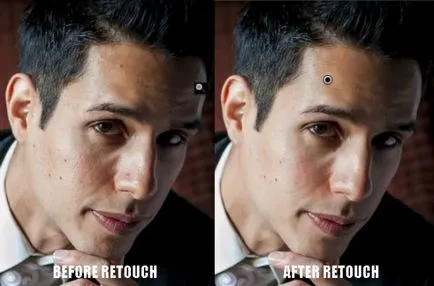
În prima parte a acestui articol am făcut o corecție de culoare de bază, în conformitate cu modul conceput. Am făcut-o mai întunecată, mai dramatic. Desigur, culoarea si stilul, toate acestea sunt destul de subiectiv. Retușarea este o tehnică comună este mai puțin subiectivă. În acest articol, vom folosi tehnici mai sofisticate pentru retușați laytrum.
După cum am menționat într-un articol anterior, laytrum poate fi un instrument foarte eficient pentru retușare. Cu toate instrumentele și funcțiile în laytrum mai puțin decât în Photoshop, deși, în multe cazuri, acestea sunt suficiente. Am economisi timp pentru un tratament suplimentar pentru Photoshop. În acest articol vă voi arăta cum să eliminați pete pe piele și se înmoaie textura, folosind o mască.
Utilizând instrumentul de eliminare spot
Cel mai adesea, acest instrument este folosit pentru a elimina o varietate de obiecte mici, cum ar fi praful de pe senzor sau detaliile despre imagine neatractive. Desigur, acesta poate fi utilizat pentru a îndepărta petele sau defecte pe piele. Pe fața acestui om nu sunt multe locuri, cu toate acestea, el are o mulțime de pistrui. Nu vom elimina toate pistrui, așa cum este caracteristica sa distinctivă. Avem o regulă generală de degetul mare atunci când vine vorba de eliminarea defectelor. Dacă doriți să eliminați defectele evidente și pete - o poți face. Cu toate acestea, trebuie să fim foarte atenți atunci când este vorba de lucruri, cum ar fi pistrui, alunițe sau alte caracteristici. Îndepărtarea unor astfel de trăsături individuale va conduce la faptul că o persoană încetează să mai fie similar cu ei înșiși, pentru că ei fac unic. În această imagine, vom elimina doar câteva pistrui și pete care distrage atentia.
Facem acest lucru utilizând Instrumentul pentru instrumentul spot de demontare. apăsarea tastei „Q“ de pe tastatură sau selectând-o pe panoul de deasupra barei de instrumente de bază. Apoi, crește imaginea la 100%, doar kliknuvpo la acesta. Ajustați dimensiunea periei, astfel încât a fost un pic mai mult de un defect pe care doriți să-l ștergeți. După aplicarea instrumentului de a doua rundă va fi, astfel, laytrum încearcă să găsească cea mai potrivită zona pentru selectarea de pixeli, care va fi înlocuit defect. În cazul în care acest domeniu nu va convine, selectați un alt pur și simplu glisând cercul mouse-ului.
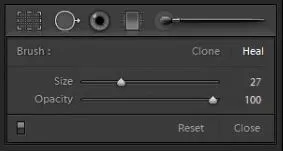
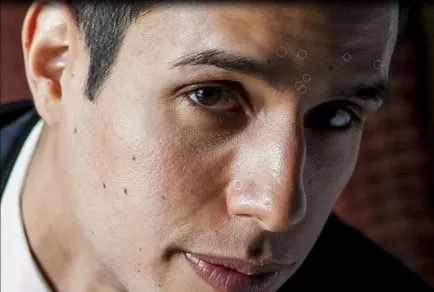
Decide pentru tine ceea ce doriți să eliminați defectele. Desigur, defectele, cum ar fi acnee, trebuie să eliminați oricum. Dacă un client are unele caracteristici individuale, iese în evidență și distrage atenția, nu le șterge, și slăbiți vizibilitatea. Pentru a face acest lucru, pur și simplu ajusta opacitatea după aplicarea instrument pentru a obține efectul de înmuiere. Opacitatea de reglare este situat pe setările de pe panoul de instrumente Instrumentul pentru eliminare spot.
Iată imaginea noastră, după îndepărtarea unor pistrui. Rețineți că ne-am lăsat pete pe obrazul drept și deasupra sprâncenelor, deoarece acestea determină personalitatea unei persoane.
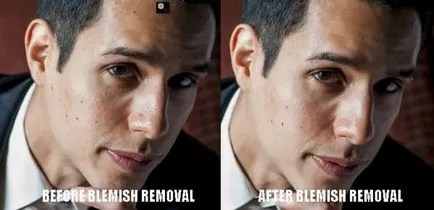
Cu ajutorul instrumentului Pensulă de ajustare pentru a inmuia pielea
Acum vom aplica masca pentru a inmuia pielea. Cu portrete ale oamenilor, acest efect ar trebui să fie utilizate cât mai puțin posibil. Acest lucru se datorează faptului că oamenii nu doresc să arate ca și în cazul în care acestea au pielea unui copil, așa că trebuie să lase o anumită rigiditate în portret. Pentru a crea și aplica masca noastră, selectați instrumentul Pensulă de ajustare. apăsarea „K“, sau prin selectarea acesteia din bara de instrumente. Puteți reseta setările pensulei curente, țineți apăsată tasta ALT de pe un PC sau pe un Mac Opțiuni și faceți clic pe cuvântul Reset pe colțul din stânga sus al panoului.
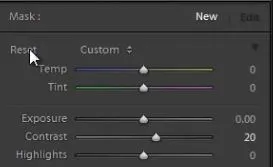
Apoi a redus valorile Claritatea și Claritate. Acest lucru are un efect calmant, similar cu un Gaussian Blur în Photoshop. Încă o dată, că pentru portrete de sex masculin trebuie să folosească minim acest efect. Să începem cu setările Claritate - 15 și Claritate - 15. Aceste setări pot fi modificate în orice moment după aplicarea măștii.
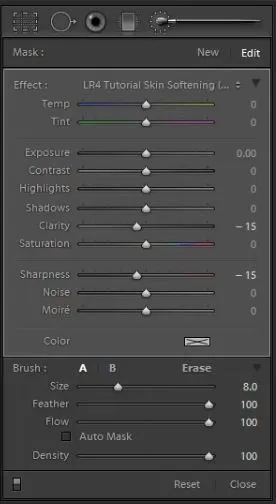
Acum ajustați dimensiunea pensulei și vopsea peste zonele de piele pe imagine. Pentru a afișa sau a ascunde masca, apăsați pe „O“. Masca va fi afișată în roșu.

Odată ce ați pictat masca, este necesar să se clarifice domeniul său de aplicare. Puteți face acest lucru ținând apăsată tasta ALT de pe PC sau Mac de opțiunile pe care, apoi activați instrumentul de ștergere. că este, peria va purta o mască. Ștergeți masca sprancene. ochi și buze. Asigurați-vă că aceste regiuni masca este îndepărtată complet, fără lacune, în caz contrar portretul poate arata ciudat.

Este posibil să observați că nu am încercat să tragă exact și îndepărtați masca, deoarece efectul este atât de slab încât nu este nevoie de a face o mască corectă. Cu toate acestea, în cazul în care setările pentru a atenua mai severe, trebuie să fie abordată. Modificarea masca, faceți clic pe „Despre“ din nou. Acum am terminat eliminarea defectelor și estompare a pielii. Apăsați „“ pentru a vedea efectul înainte / după.
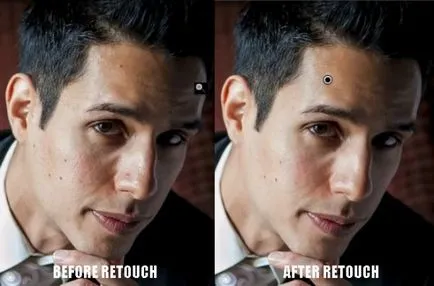
Stay tuned pentru a treia parte, în cazul în care vom lucra la ochi, precum și crește detaliile și claritatea părului și a altor părți ale imaginii.